Enkel metod att rota ZTE Nubia V18 med Magisk [Ingen TWRP behövs]
Rooting Smartphone / / August 05, 2021
Om du är en avancerad användare som gör anpassningar, blinkar filer osv på en Android-enhet och använder ZTE Nubia V18-smarttelefonen eller planerar att köpa den, är den här guiden för dig. Här i den här artikeln kommer vi att dela med dig Enkel metod för att rota ZTE Nubia V18 med Magisk [Ingen TWRP behövs]. Vi kommer att använda Magisk genom att lappa bildfilen för lagerstart och blinka till enhetens startpartition.
Du kommer att behöva ladda ner den korrigerade bildfilen från Magisk Manager och blinka den. För att göra detta bör enhetens startladdare vara upplåst. Genom att rota handenheten får du en superanvändare eller administratörsåtkomst till ditt system. Därför kan du enkelt anpassa, ändra eller redigera systemfiler efter dina önskemål. Låt oss titta närmare på root-åtkomst.
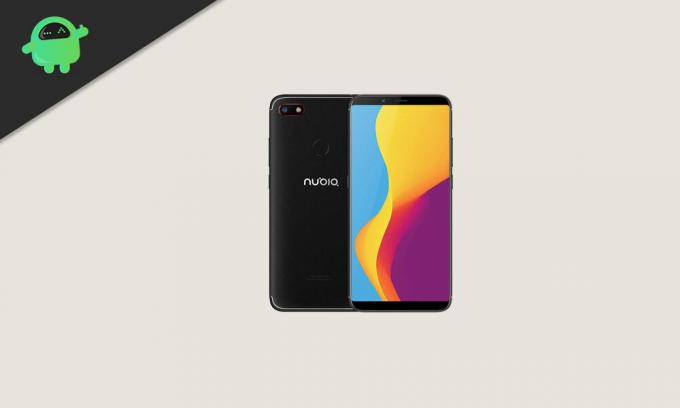
Innehållsförteckning
- 1 ZTE Nubia V18 - Enhetsöversikt
- 2 Vad är Rooting?
- 3 Fördelar med rötter:
-
4 Steg för att rota ZTE Nubia V18 via Magisk
- 4.1 Ladda ner lager-ROM och extrahera startbilden
- 5 1. Hur extraherar och korrigerar du startbild med Magisk?
-
6 2. Så här installerar du den lappade startbilden på ZTE Nubia V18
- 6.1 Hur verifierar du om din telefon har en systemlös rot?
ZTE Nubia V18 - Enhetsöversikt
När vi talar om specifikationerna har ZTE nubia V18 en 6,01-tums FHD + LTPS IPS LCD-skärm med en skärmupplösning på 1080 x 2160 pixlar. Den drivs av Qualcomm MSM8953 Snapdragon 625-processor i kombination med 4 GB RAM. Telefonen har 64 GB internminne och kan utökas via microSD-kort med upp till 128 GB. Kameran på nubia V18 levereras med en 13MP bakre kamera med en bländare på f / 2.2 och 8 MP framkamera. Den stöds av ett icke-avtagbart Li-Po 4000 mAh-batteri med snabb batteriladdning. Den har också en fingeravtryckssensor på baksidan.
Vad är Rooting?
Att rota för Android betyder att det liknar jailbreaking av enheten för att få tillgång till rootkatalogen på din Android-mobil. Det ger dig superanvändaren tillgång som administratör för att använda din enhet över ett Android-delsystem och systemappar.
Även om felaktig rotning ibland kan blockera din enhet eller upphäva enhetsgarantin också (om tillämpligt). Men det ger dig lite frigöringskraft och tillgång till att ändra eller redigera systeminställningar, teman, ikoner, installera andra modfiler etc.
Fördelar med rötter:
- Du kan få tillgång till alla filer på din ZTE Nubia V18, även de filer som finns i telefonens rotkatalog.
- Du kan öka enhetens prestanda genom att överklocka.
- Genom att rota kan du öka batteriets livslängd med underklockningsenhet.
- Avinstallera Bloatware på ZTE Nubia V18.
- Du kan blockera annonser i alla applikationer.
- Genom att Rooting ZTE Nubia V18 kan du visa, redigera eller ta bort alla systemfiler i rotkatalogen.
- Du kan installera stöd för Xposed Framework och Xposed-moduler.
Steg för att rota ZTE Nubia V18 via Magisk
Först och främst borde du göra det låsa upp bootloader på ZTE Nubia V18. Sedan kan du fortsätta med nästa steg.
Om du låser upp enhetens bootloader och installerar root upphävs telefonens garanti (om tillämpligt). Processen raderar också alla interna data. Ta därför först en fullständig säkerhetskopia av enhetsdata innan du gör något. GetDroidTips ansvarar inte för någon form av startöglor eller kraschar eller skador på dina enheter när / efter att ha följt den här guiden. Gör det på egen risk.
Vänligen notera:
- Efter rooting kan det upphäva telefonens garanti.
- Rooting blockerar de officiella OTA-uppdateringarna
Ladda ner lager-ROM och extrahera startbilden
Här är länken för samma.
- Ladda ner ADB och Fastboot filer och extrahera dem i C: / -enheten. (Windows/MAC)
- Ladda ner och installera ZTE USB-drivrutiner.
- Ladda ner senaste ZTE Nubia V18 lager ROM
När du har laddat ner den exakta firmwarefilen baserat på enhetens modellnummer kan du extrahera filen boot.img för att korrigera den via Magisk manager-appen.
1. Hur extraherar och korrigerar du startbild med Magisk?
- Först och främst, ladda ner och extrahera ROM till din dator.
- Fäst din enhet via USB-kabel och kopiera endast boot.img-filen från den extraherade mappen till enhetens lagring
- Starta Magisk Manager. När en popup dyker upp som ber om att installera Magisk, välj INSTALLERA och välj installera igen.
- Klicka på "Patch Boot Image File".

- Navigera till intern lagring och välj telefonens startbild som du överförde tidigare.
- Vänta några sekunder. Magisk kommer att börja lappa upp startbilden.
- När startbilden har lappats kopierar du "patched_boot.img" från det interna lagringsutrymmet och byter ut det i ADB-snabbpaket-extraherad ROM-mapp på din dator.
Nu kan du följa det andra steget för att blinka den lappade startavbildningsfilen.
2. Så här installerar du den lappade startbilden på ZTE Nubia V18
Följ den givna länken för att installera Patch Boot Image på ZTE Nubia V18:
- Vi antar att du redan har laddat ner ADB & Fastboot-verktyget från länken ovan.
- Ta nu ut ADB-snabbstartsverktyget och flytta sedan den lappade startbilden till samma mapp.
- Håll ned Skift-tangenten och högerklicka på musen för att öppna kommandofönstret / PowerShell.
- Därefter anger du följande kommando:
- Flash "patched_boot.img" för att installera Magisk och rota din Android-enhet:
snabbstart flashstart patched_boot.img
- För enheter med A / B-partitionssystem använder du följande kommandon:
fastboot flash boot_a patched_boot.img fastboot flash boot_b patched_boot.img
Ersätt [patched_boot.img] med namnet på startavbildningsfilen du laddade ner följt av .img-tillägget.
- Flash "patched_boot.img" för att installera Magisk och rota din Android-enhet:
- Den blinkande processen börjar. När du är klar, spring.
omstart av fastboot
Hur verifierar du om din telefon har en systemlös rot?
- Ladda ner och installera Magisk Manager-appen APK och starta den.
- För att verifiera att du har en systemlös rot, kolla överst på skärmen och om du ser alla alternativ med Green Tick vilket innebär att du framgångsrikt har rotat och kringgått SafteyNet.
Det är allt folk! Om vi har hjälpt dig att rota din ZTE Nubia V18, är vi glada att vi kan vara till nytta. Om du har några frågor angående guiden, låt oss veta nedan, vi hjälper dig gärna!
Jag började min karriär som bloggare 2014 och arbetade också på en Android-nischplattform för att få extra inkomst. Jag täcker ämnet om guider, programuppdateringar, anpassade ROM-uppdateringar och även produktgranskning. Jag är 24 år gammal, avslutad MBA (Master of Business Administration) från Sikkim Manipal University.
![Enkel metod att rota ZTE Nubia V18 med Magisk [Ingen TWRP behövs]](/uploads/acceptor/source/93/a9de3cd6-c029-40db-ae9a-5af22db16c6e_200x200__1_.png)


